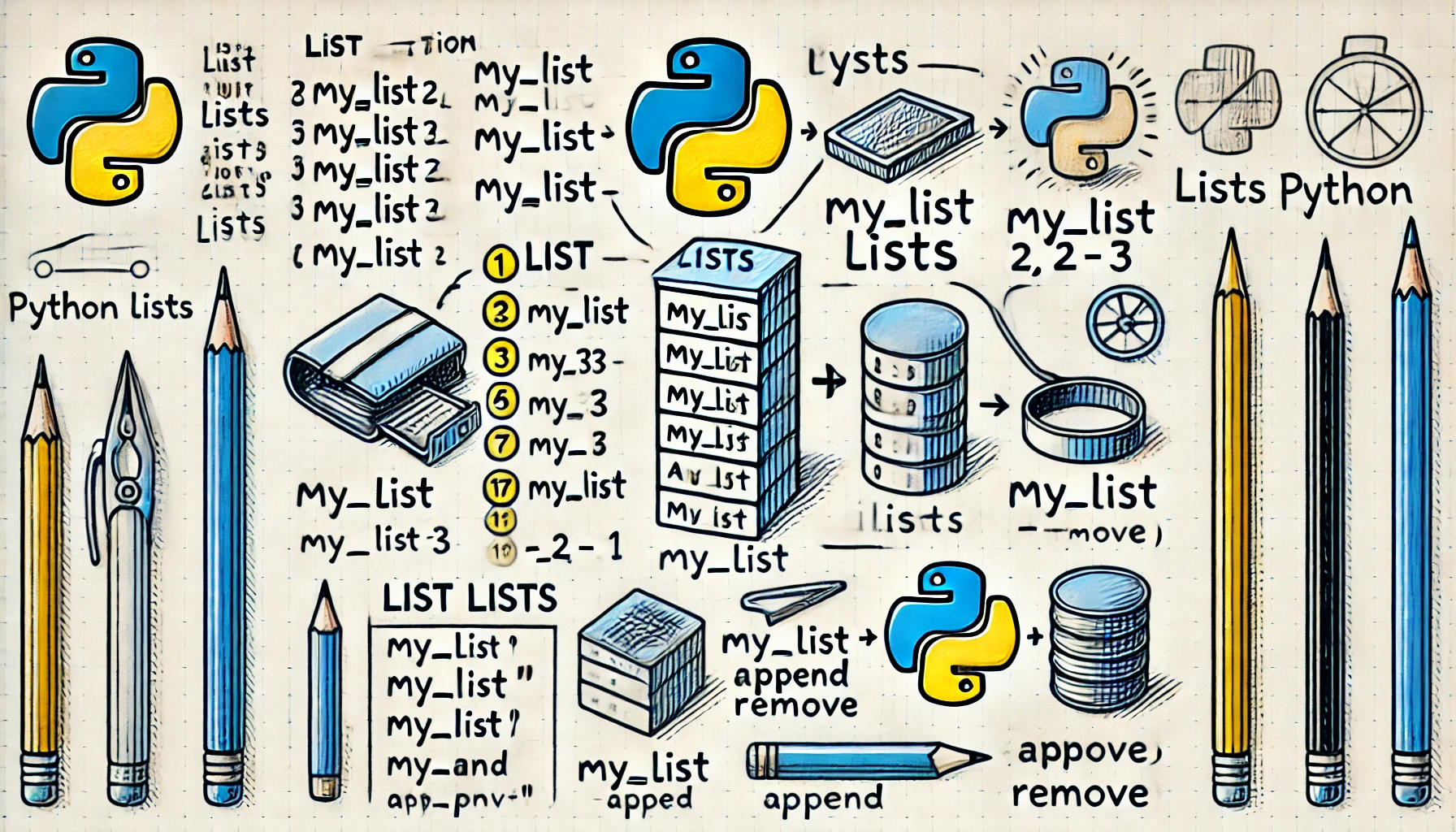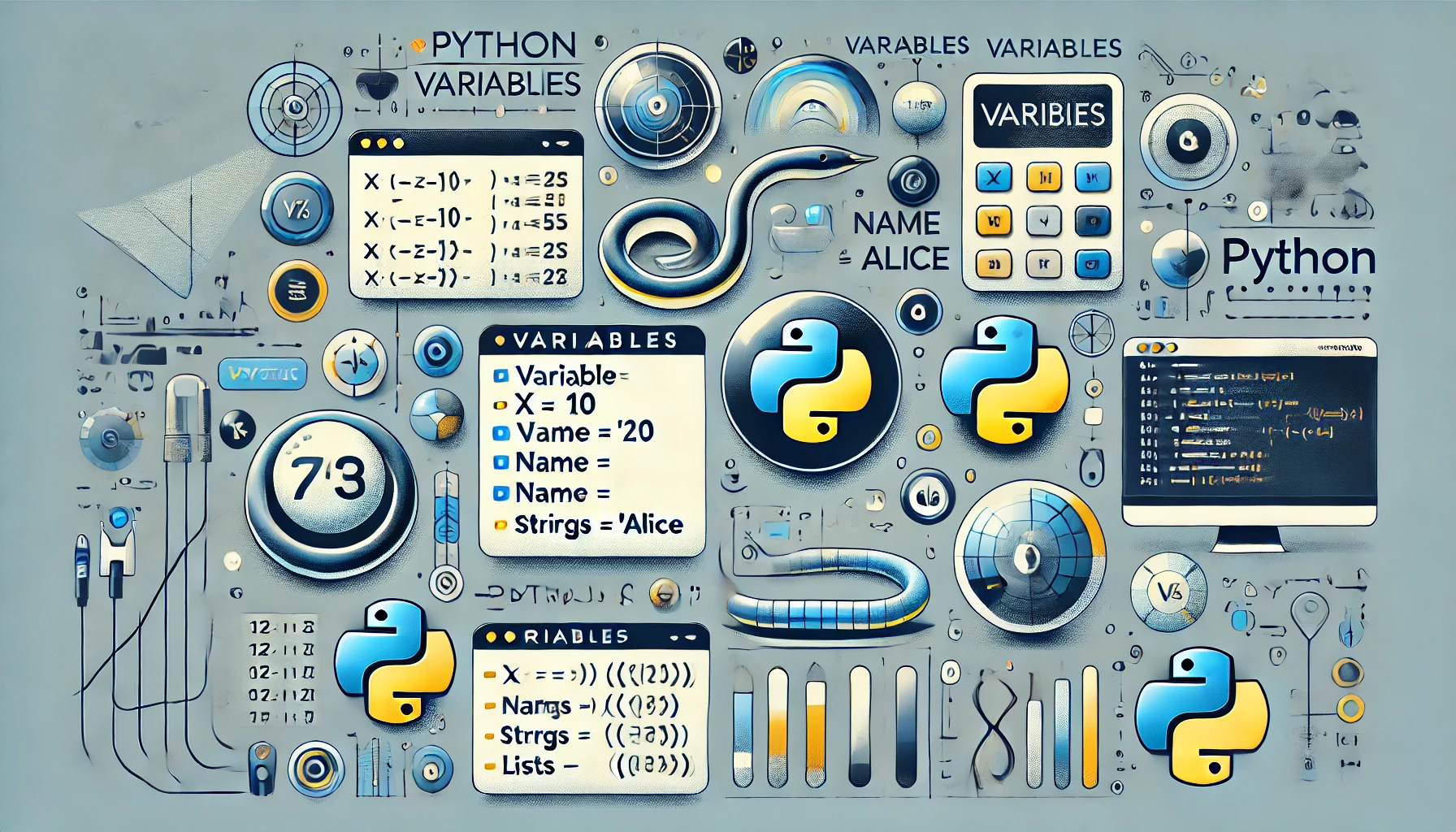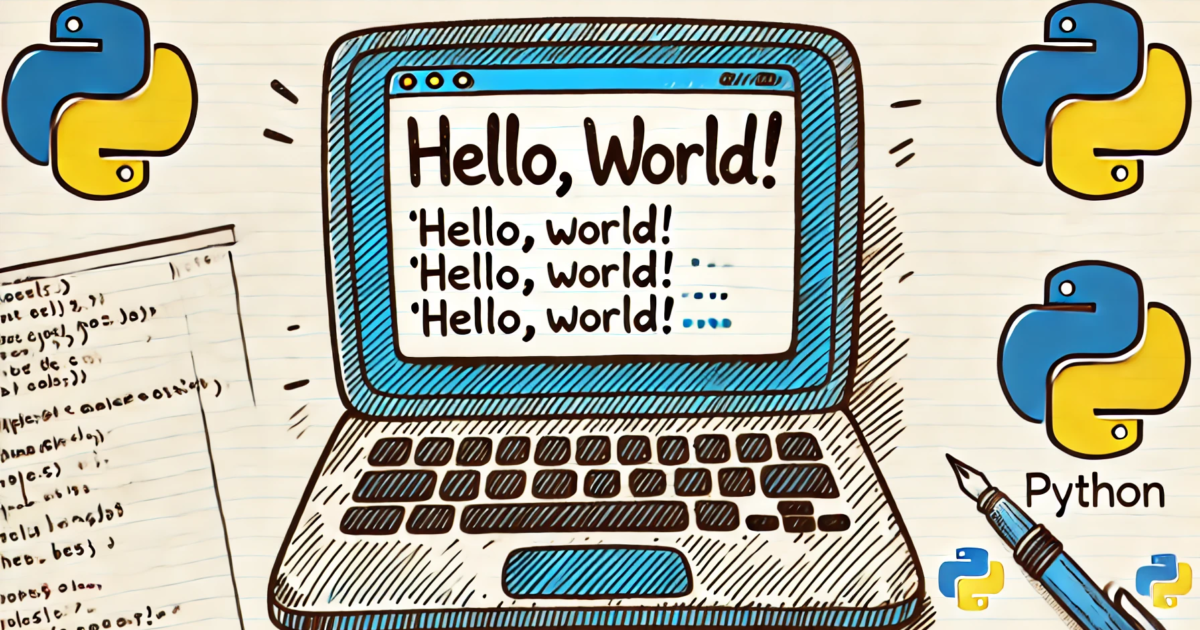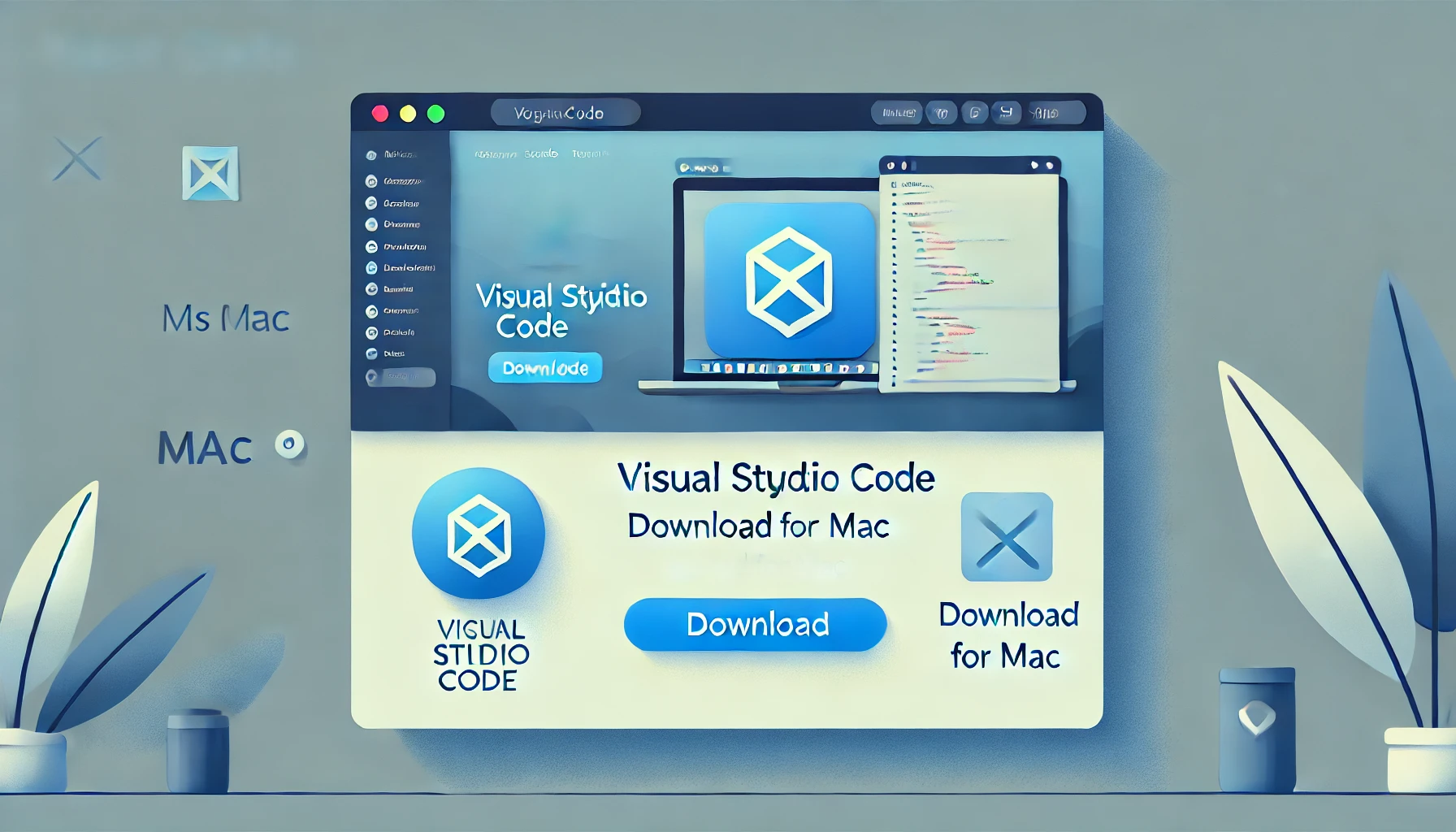こんにちは、皆さん!今日は、Pythonプログラミングの中でも最も便利で多用される機能の一つ、「リスト」について詳しく解説します。リストは非エンジニアの方でも簡単に理解でき、一度マスターすれば業務効率化やデータ分析の幅が格段に広がります!
リストとは?その魅力を紐解く
リストとは、簡単に言えば「複数のデータをまとめて管理できる入れ物」です。例えば、部署のメンバー名、月別売上データ、商品コードなど、関連する複数の情報をひとまとめにして扱えます。
# 部署メンバーのリスト
team_members = ["佐藤", "鈴木", "田中", "伊藤", "渡辺"]
# 月別売上のリスト(単位:万円)
monthly_sales = [120, 135, 144, 142, 158, 162]
# 複数の型を混ぜることもできる(あまり推奨されませんが可能です)
mixed_data = ["A商品", 1500, True, 3.14]実務での活用場面:
顧客リスト管理、売上データの保存、商品情報の整理など、ビジネスのあらゆるシーンでリストは大活躍します。Excelの行や列に近いイメージで考えるとわかりやすいですね!
リストの基本操作マスター
1. リストの作成方法
# 空のリストを作成
empty_list = []
# 値を含むリストを作成
numbers = [1, 2, 3, 4, 5]
fruits = ["りんご", "バナナ", "オレンジ"]
# list関数を使った作成方法
chars = list("Python") # ['P', 'y', 't', 'h', 'o', 'n']2. リスト要素へのアクセス
fruits = ["りんご", "バナナ", "オレンジ", "ぶどう", "メロン"]
# インデックスを使って要素にアクセス(0から始まることに注意!)
print(fruits[0]) # りんご
print(fruits[2]) # オレンジ
# 負のインデックスは後ろからのアクセス
print(fruits[-1]) # メロン(最後の要素)
print(fruits[-2]) # ぶどう(後ろから2番目)
# スライスで複数要素を取得
print(fruits[1:3]) # ['バナナ', 'オレンジ'](1番目から3番目の手前まで)実務での活用場面:
Excelから読み込んだデータの特定列や特定範囲を取り出したり、売上データの上位3件だけを抽出したりといった操作が簡単にできます。
3. リストの更新と要素の追加・削除
tasks = ["資料作成", "会議", "メール返信"]
# 要素の更新
tasks[1] = "クライアントミーティング"
print(tasks) # ['資料作成', 'クライアントミーティング', 'メール返信']
# 末尾に要素を追加
tasks.append("報告書作成")
print(tasks) # ['資料作成', 'クライアントミーティング', 'メール返信', '報告書作成']
# 指定位置に要素を挿入
tasks.insert(1, "進捗確認")
print(tasks) # ['資料作成', '進捗確認', 'クライアントミーティング', 'メール返信', '報告書作成']
# 要素の削除
tasks.remove("メール返信")
print(tasks) # ['資料作成', '進捗確認', 'クライアントミーティング', '報告書作成']
# インデックスを指定して削除
removed_task = tasks.pop(2)
print(f"削除されたタスク: {removed_task}") # 削除されたタスク: クライアントミーティング
print(tasks) # ['資料作成', '進捗確認', '報告書作成']実務での活用場面:
タスク管理ツールの作成や、データの追加・更新・削除といった基本的なデータベース操作の基礎になります。
リストの応用テクニック
1. リストの結合とコピー
team_a = ["佐藤", "鈴木"]
team_b = ["田中", "伊藤"]
# リストの結合
all_members = team_a + team_b
print(all_members) # ['佐藤', '鈴木', '田中', '伊藤']
# extendメソッドによる結合
team_a.extend(team_b)
print(team_a) # ['佐藤', '鈴木', '田中', '伊藤']
# リストのコピー(注意:単純な代入は参照のコピーになる)
members_copy = all_members.copy() # 正しいコピー方法2. リストの並べ替えと検索
numbers = [5, 2, 8, 1, 9, 3]
names = ["山田", "佐藤", "鈴木", "田中"]
# 昇順ソート
numbers.sort()
print(numbers) # [1, 2, 3, 5, 8, 9]
# 降順ソート
names.sort(reverse=True)
print(names) # ['鈴木', '田中', '山田', '佐藤']
# 元のリストを変更せずにソートした結果を得る
original = [3, 1, 4, 1, 5, 9]
sorted_list = sorted(original)
print(sorted_list) # [1, 1, 3, 4, 5, 9]
print(original) # [3, 1, 4, 1, 5, 9] (変更されていない)
# 要素の存在確認
fruits = ["りんご", "バナナ", "オレンジ"]
print("バナナ" in fruits) # True
print("メロン" in fruits) # False
# インデックスを検索
print(fruits.index("オレンジ")) # 2実務での活用場面:
売上データの順位付け、名前の五十音順ソート、特定商品の在庫確認など、データの整理と検索は日常業務で頻繁に必要になります。
業務自動化に役立つリスト活用例
例1: 売上データの集計
# 部門別月間売上データ(単位:万円)
sales_data = [
["営業部", 240, 230, 260, 280],
["企画部", 120, 140, 130, 150],
["開発部", 350, 360, 340, 390]
]
# 各部門の合計売上を計算
for department in sales_data:
dept_name = department[0]
monthly_sales = department[1:]
total_sales = sum(monthly_sales)
avg_sales = total_sales / len(monthly_sales)
print(f"{dept_name}の合計売上: {total_sales}万円、平均月間売上: {avg_sales:.1f}万円")このコードを実行すると、各部門の合計売上と平均月間売上が表示されます。Excelで関数を使って計算する作業を自動化できますね!
例2: タスク管理ツール
def task_manager():
tasks = []
while True:
print("\n===== タスク管理ツール =====")
print("1: タスク一覧の表示")
print("2: 新しいタスクの追加")
print("3: タスクの完了")
print("4: 終了")
choice = input("操作を選択してください (1-4): ")
if choice == "1":
if not tasks:
print("タスクはありません。")
else:
print("【現在のタスク一覧】")
for i, task in enumerate(tasks, 1):
print(f"{i}. {task}")
elif choice == "2":
new_task = input("新しいタスクを入力してください: ")
tasks.append(new_task)
print(f"タスク「{new_task}」を追加しました。")
elif choice == "3":
if not tasks:
print("完了するタスクがありません。")
else:
for i, task in enumerate(tasks, 1):
print(f"{i}. {task}")
try:
task_num = int(input("完了したタスクの番号を入力してください: "))
if 1 <= task_num <= len(tasks):
completed_task = tasks.pop(task_num - 1)
print(f"タスク「{completed_task}」を完了としてリストから削除しました。")
else:
print("有効な番号を入力してください。")
except ValueError:
print("数字を入力してください。")
elif choice == "4":
print("タスク管理ツールを終了します。")
break
else:
print("1から4の数字を入力してください。")
# タスク管理ツールの実行
# task_manager() # 実行する場合はコメントを外してくださいこのシンプルなタスク管理ツールは、リストの追加・表示・削除機能を使って実装されています。業務のタスク管理を効率化するのに役立ちます!
リスト内包表記:コードを簡潔に書く魔法
リスト内包表記(List Comprehension)は、リストを作成する際にコードを非常に簡潔に書ける強力な機能です。
# 通常のfor文でリストを作成する場合
squares = []
for i in range(1, 11):
squares.append(i ** 2)
print(squares) # [1, 4, 9, 16, 25, 36, 49, 64, 81, 100]
# リスト内包表記を使うと一行で書ける!
squares = [i ** 2 for i in range(1, 11)]
print(squares) # [1, 4, 9, 16, 25, 36, 49, 64, 81, 100]
# 条件付きリスト内包表記
even_squares = [i ** 2 for i in range(1, 11) if i % 2 == 0]
print(even_squares) # [4, 16, 36, 64, 100]実務での活用場面:
データの変換や抽出を簡潔に記述できるため、レポート生成や分析前のデータ加工作業が劇的に効率化します。例えば、Excelから読み込んだ数値データをすべてパーセンテージに変換するといった処理が一行で書けます。
まとめ:リストを活用して業務を変革しよう!
Pythonのリストは、シンプルながらも強力なデータ構造です。基本操作をマスターするだけで、日常業務の多くを自動化できる可能性が広がります。特にExcelで手作業で行っていた集計や分析、データの整理などは、Pythonのリストを使うことで格段に効率化できます。
リストは、これから学ぶ辞書やPandasといった高度なデータ構造の基礎にもなります。今回紹介した内容をぜひ実際に試してみて、自分の業務に当てはめてみてください。プログラミング初心者の方でも、リストの基本操作を身につければ、「プログラミングで業務を改善できた!」という成功体験が得られるはずです。
次回は、リストと並んで重要なデータ構造「辞書(ディクショナリ)」について解説する予定です。お楽しみに!